Fotoğraflarına olağanüstü bir renk görünümü vermek mi istiyorsun? Parçalı tonlama, bir görüntünün aydınlık ve gölgelerini farklı renklerle boyama için harika bir yöntemdir. Bu öğreticide, Color Efex Pro 4'ün Cross Processing işlevini nasıl etkili bir şekilde kullanarak ilginç görsel efektler elde edebileceğini göstereceğiz.
En Önemli Bilgiler
- Parçalı tonlama ile aydınlık ve gölgeleri farklı renklerde oluşturabilirsin.
- Yoğunluğu ayarlayarak etkisini ince veya yoğun hale getirebilirsin.
- Parçalı tonlamayı uygulamak için farklı yöntemler vardır ve bunları anlık olarak önizlemede görebilirsin.
- Kontrastlı, birçok aydınlık ve derinliğe sahip fotoğraflar için en uygun olanıdır.
Parçalı Tonlama için Adım Adım Kılavuz
Başlamadan önce, Color Efex Pro 4'ü yüklediğinden ve görüntünü açtığından emin ol. Şimdi parçalı tonlamayı uygulamak için adımlar takip edelim:
Adım 1: Cross Processing İşlevini Seç
Öncelikle parçalı tonlamaya başlamak için Cross Processing işlevini seçmelisin. Color Efex Pro 4'te bu seçeneği bulmak oldukça kolaydır. Seçtiğin anda, efektin ayarları için kaydırıcılara erişeceksin.
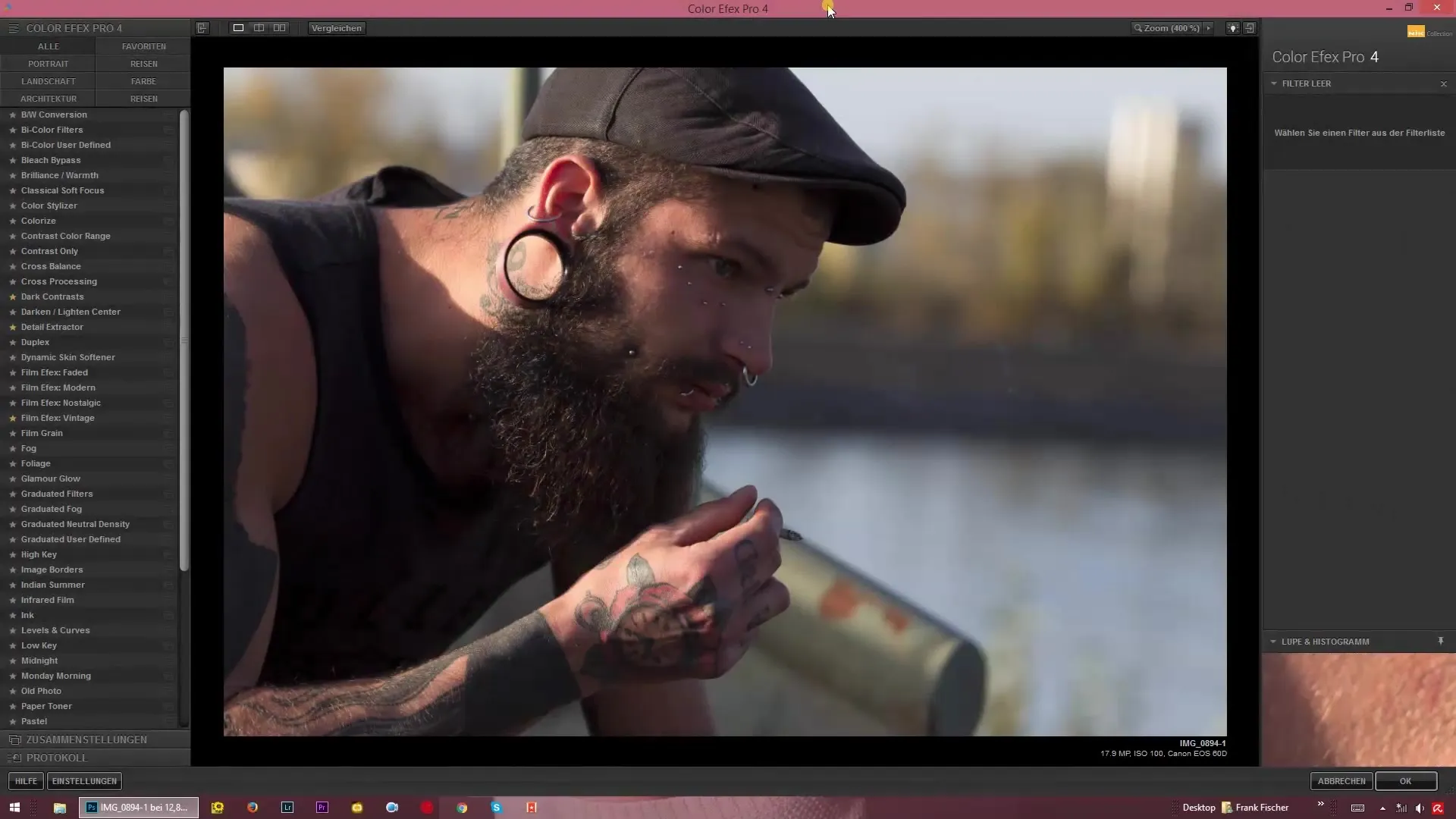
Adım 2: Yoğunluk Kaydırıcısını Ayarla
Artık efektin ne kadar belirgin olacağını belirlemek için yoğunluk kaydırıcısını kullanabilirsin. Daha yoğun renkler için kaydırıcıyı sağa, daha hafif bir uygulama için sola doğru kaydır. Burada, keskin bir etki mi yoksa daha nötr bir şey mi istediğine karar verebilirsin.
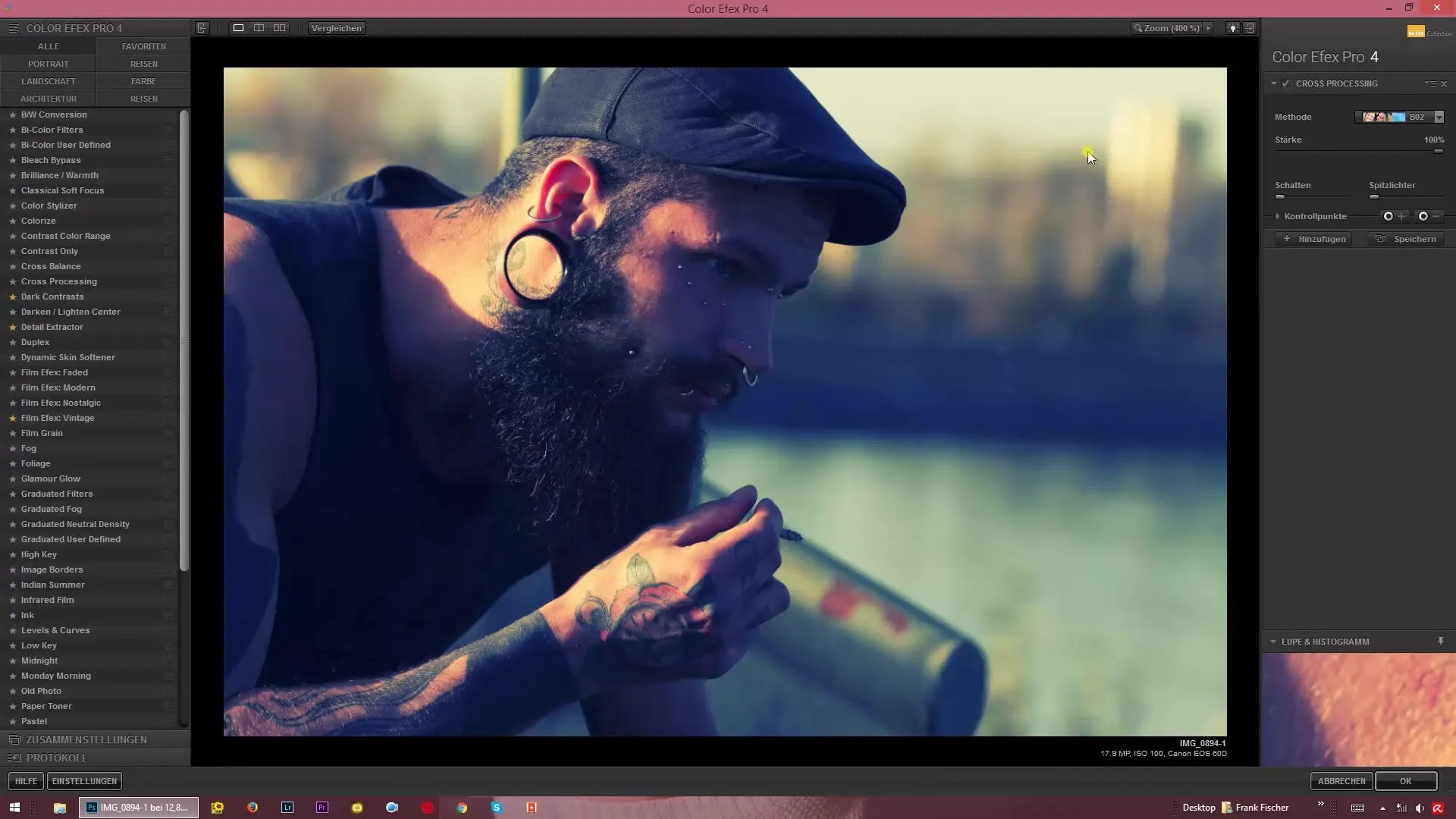
Adım 3: Önizleme İşlevini Kullan
Color Efex Pro 4'ün harika özelliklerinden biri önizlemeyi yapabilmendir. Farklı yöntemlerin üzerine geldiğinde, görüntünün nasıl değiştiğini hemen görebilirsin. Bu işlevi kullanarak çeşitli renk görünümlerini karşılaştırabilir ve favorini seçebilirsin.

Adım 4: Renk Değerlerini Ayarla
Yoğunluğu ayarladıktan sonra, aydınlık ve gölgeler için belirli renk değerlerini ayarlayabilirsin. Mavi-sarı bir etki elde etmek için kaydırıcılarla oyna. Gölgelerin karanlığını veya aydınlıkların parlaklığını da ayarlayarak görüntüyü daha da mükemmelleştirebilirsin.
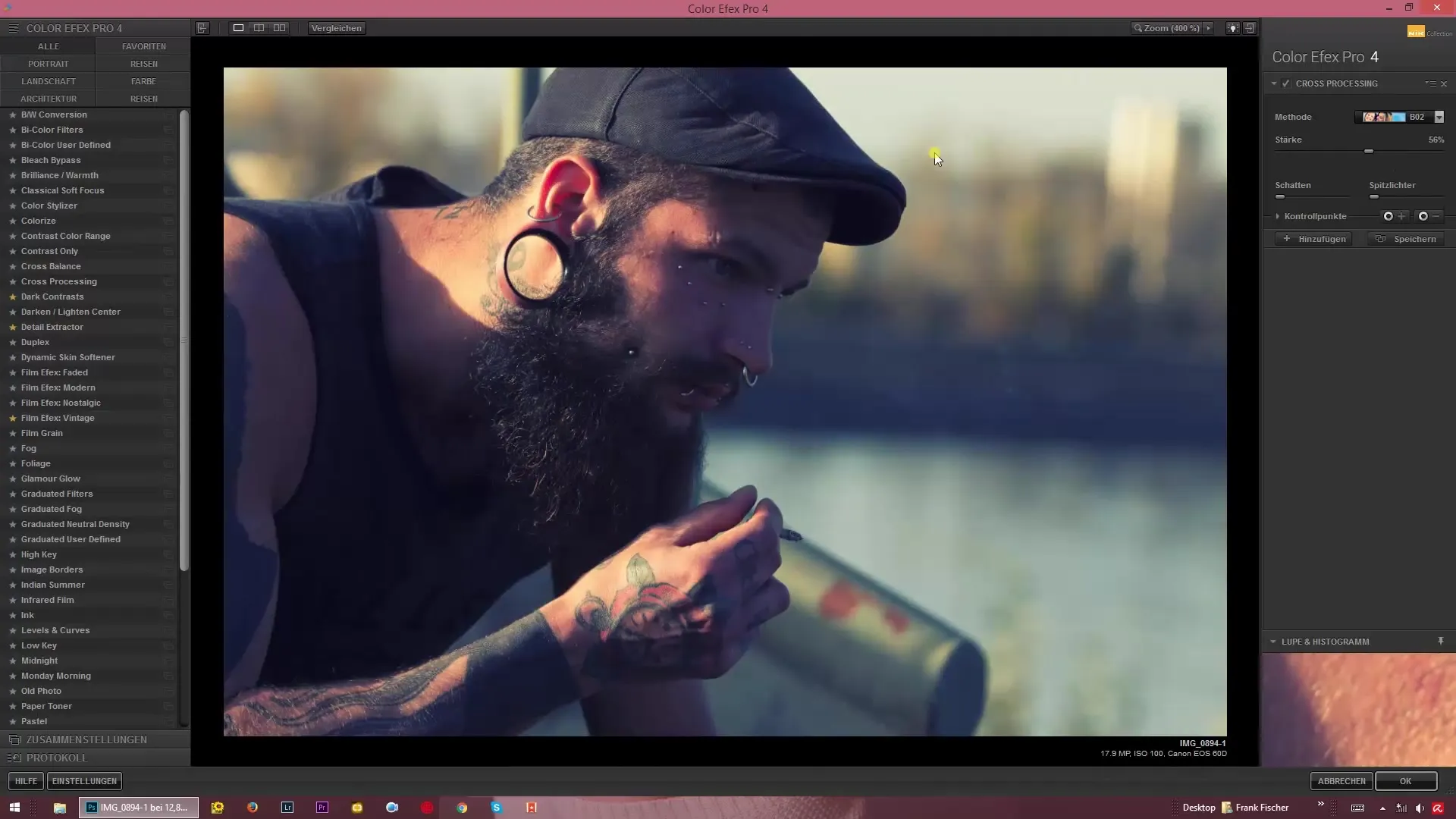
Adım 5: Renkleri Daha Fazla Optimize Et
Renkleri daha iyi uyumlu hale getirmek için, gölgeleri açabilir veya aydınlıkları koyulaştırarak deney yapabilirsin. Her ayarlama yaptığında, görüntündeki renk bileşenleri doğrudan etkilenir. Kontrastı ve renkleri göz önünde bulundurduğuna dikkat et.
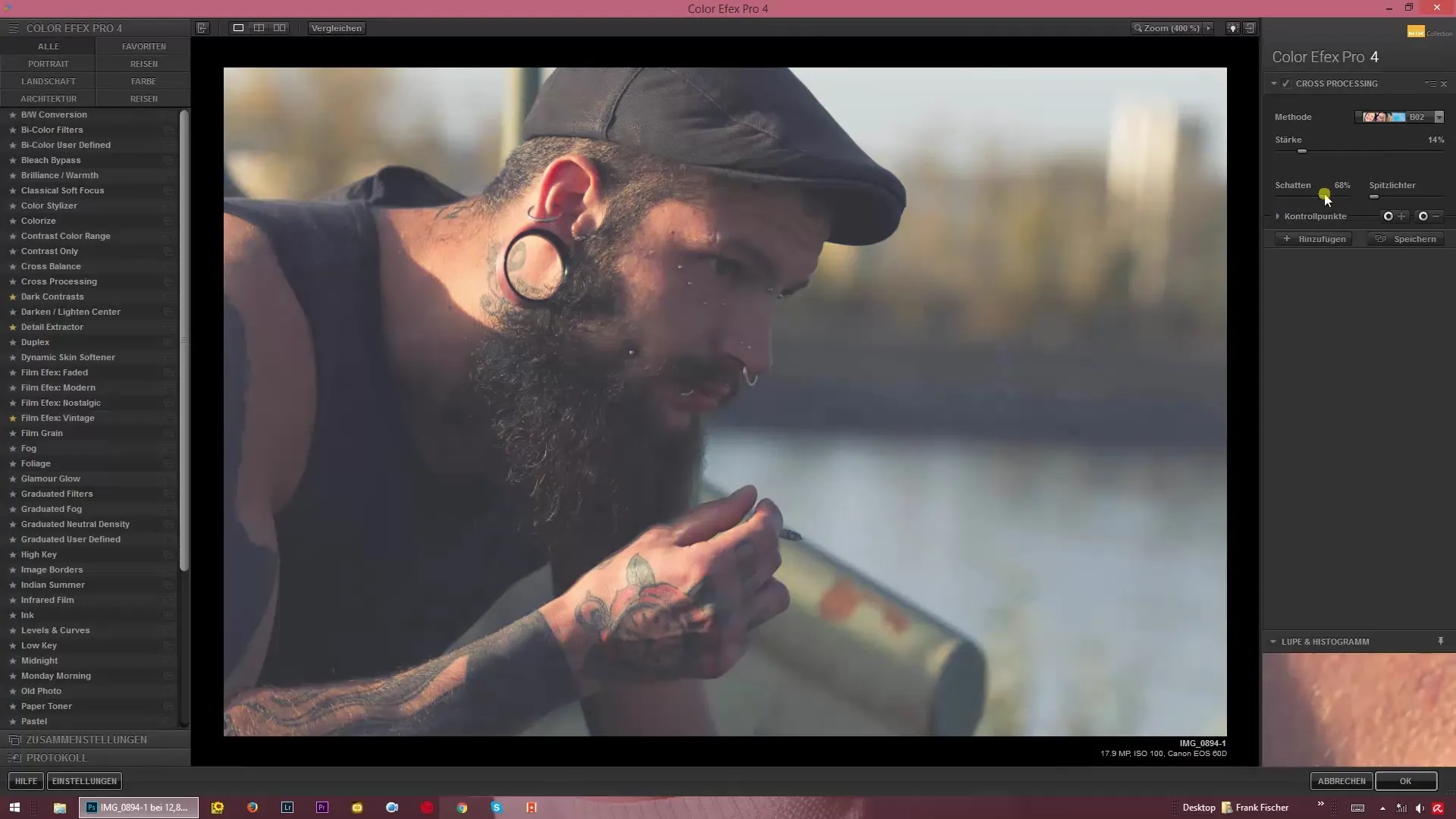
Adım 6: Nihai Ayarlamaları Yap
Kaydırıcılarla oynadıktan ve ilginç bir renk kombinasyonu bulduktan sonra, sonuçtan memnun olduğundan emin ol. Harmonik bir genel görünüm oluşturmak için efektin yoğunluğunu düşürmen gerekebilir. Unutma: az genellikle daha fazladır!

Özet - Eşsiz Bir Görünüm: Color Efex Pro 4 ile Parçalı Tonlama
Color Efex Pro 4'teki Cross Processing işlevi ile dramatik renk görünümünü oluşturabilirsin. Aydınlık ve gölgelerin hedefli parçalı tonlamasıyla yeni tasarım olanakları sunarsın. İstediğin efekti elde etmek için kaydırıcılarla denemeler yap ve yaratıcılığına serbest bırak!
Sıkça Sorulan Sorular
Color Efex Pro 4'te parçalı tonlama nedir?Parçalı tonlama, aydınlık ve gölgeleri farklı renklerle boyamanı sağlar.
Önizleme işlevi nasıl çalışır?Önizleme, farklı ayarlamaların görüntün üzerinde nasıl etki ettiğini gerçek zamanlı olarak gösterir.
Hangi fotoğraflar parçalı tonlama için en uygunudur?Özellikle birçok aydınlık ve derinliği olan kontrastlı fotoğraflar parçalı tonlamadan fayda görebilir.
Efektin yoğunluğunu ayarlayabilir miyim?Evet, parçalı tonlamanın yoğunluğunu basitçe bir kaydırıcı ile ayarlayabilirsin.
Belirli bir yöntemi seçmem gerekiyor mu?Hayır, birden fazla yöntemi karşılaştırabilir ve sana en uygun olanını seçebilirsin.


